Hestia Control Panel je výkonný, bezplatný ovládací panel webhostingu s otevřeným zdrojovým kódem, který lze použít k hostování webových stránek, poštovních serverů, DNS a dalších funkcí webhostingu z centrálního umístění. Je navržen pro rychlost, zabezpečení a stabilitu a může běžet na serveru s nízkými zdroji. Hestia Control Panel přichází s uživatelsky přívětivým webovým rozhraním a rozhraním příkazového řádku, které umožňuje nasazení a správu webových domén, poštovních účtů a zón DNS bez problémů.
V tomto tutoriálu vám ukážeme, jak nainstalovat ovládací panel Hestia na Debian 10.
Předpoklady
- Nový Debian 10.3.0 64bitový Atlantic.Net VPS se 4 GB RAM.
- Platný název domény, na který odkazuje adresa IP vašeho serveru.
- Heslo uživatele root nakonfigurované na vašem serveru.
Krok 1 – Vytvoření cloudového serveru Atlantic.Net
Nejprve se přihlaste ke svému cloudovému serveru Atlantic.Net. Vytvořte nový server a jako operační systém vyberte Debian 10 s alespoň 1 GB RAM. Připojte se ke svému cloudovému serveru přes SSH a přihlaste se pomocí přihlašovacích údajů zvýrazněných v horní části stránky.
Jakmile se přihlásíte na svůj server Debian 10, spusťte následující příkaz a aktualizujte svůj základní systém nejnovějšími dostupnými balíčky.
apt-get update -y
Krok 2 – Stáhněte si instalační skript Hestia
Než začnete, budete muset na váš server nainstalovat požadované závislosti. Všechny je můžete nainstalovat pomocí následujícího příkazu:
apt-get install ca-certificates gnupg2 curl wget unzip -y
Po instalaci všech balíčků si budete muset stáhnout instalační skript Hestia. Můžete si jej stáhnout pomocí následujícího příkazu:
wget https://raw.githubusercontent.com/hestiacp/hestiacp/release/install/hst-install.sh
Po stažení udělte staženému skriptu správné oprávnění pomocí následujícího příkazu:
chmod 755 hst-install.sh
Krok 3 – Nainstalujte Hestii
Nyní spusťte stažený instalační skript a spusťte instalaci pomocí následujícího příkazu:
bash hst-install.sh
Měli byste vidět následující výstup:

Press Y to continue the installation
Please enter admin email address: [email protected]
Please enter FQDN hostname [debian10]: hestia.example.com
Zadejte svou e-mailovou adresu a platný název domény a stiskněte Enter pro spuštění instalace. Po úspěšném dokončení instalace byste měli vidět následující výstup:
Congratulations! You have successfully installed Hestia Control Panel on your server. Ready to get started? Log in using the following credentials: Admin URL: https://hestia.example.com:8083 Username: admin Password: pa28TDlnRdr6yCf5 Thank you for choosing Hestia Control Panel to power your full stack web server, we hope that you enjoy using it as much as we do! Please feel free to contact us at any time if you have any questions, or if you encounter any bugs or problems: E-mail: [email protected] Web: https://www.hestiacp.com/ Forum: https://forum.hestiacp.com/ GitHub: https://www.github.com/hestiacp/hestiacp Note: Automatic updates are enabled by default. If you would like to disable them, please log in and navigate to Server > Updates to turn them off. Help support the Hestia Contol Panel project by donating via PayPal: https://www.hestiacp.com/donate
-- Sincerely yours, The Hestia Control Panel development team Made with love & pride by the open-source community around the world. [ ! ] IMPORTANT: You must logout or restart the server before continuing. Do you want to reboot now? [Y/N] Y
Zadejte Y a stiskněte Enter restartujte server.
Poznámka :Prosím, zapamatujte si přihlašovací URL a přihlašovací údaje Hestia, jak je uvedeno ve výše uvedeném výstupu.
Krok 4 – Správa služby Hestia
Službu Hestia můžete snadno spravovat pomocí nástroje systemd.
Službu Hestia můžete například spustit a zastavit pomocí následujícího příkazu:
systemctl start hestia
systemctl stop hestia
Stav služby Hestia můžete také ověřit pomocí následujícího příkazu:
systemctl status hestia
Měli byste vidět následující výstup:
● hestia.service - LSB: starts the hestia control panel Loaded: loaded (/etc/init.d/hestia; generated) Active: active (running) since Tue 2020-07-28 06:30:33 UTC; 1min 27s ago Docs: man:systemd-sysv-generator(8) Process: 416 ExecStart=/etc/init.d/hestia start (code=exited, status=0/SUCCESS) Tasks: 3 (limit: 2359) Memory: 20.9M CGroup: /system.slice/hestia.service ├─601 nginx: master process /usr/local/hestia/nginx/sbin/hestia-nginx ├─604 nginx: worker process └─650 php-fpm: master process (/usr/local/hestia/php/etc/php-fpm.conf) Jul 28 06:30:32 hestia.example.com systemd[1]: Starting LSB: starts the hestia control panel... Jul 28 06:30:33 hestia.example.com hestia[416]: Starting hestia-nginx: hestia-nginxnginx: [warn] "ssl_stapling" ignored, issuer certificate no Jul 28 06:30:33 hestia.example.com hestia[416]: . Jul 28 06:30:33 hestia.example.com hestia[416]: Starting hestia-php: hestia-php. Jul 28 06:30:33 hestia.example.com systemd[1]: Started LSB: starts the hestia control panel.
Krok 5 – Zabezpečte Hestii pomocí Let’s Encrypt SSL
Let’s Encrypt je bezplatná a nezisková certifikační autorita provozovaná společností Internet Security Research Group. Jeho cílem je vytvořit bezpečnější a soukromí respektující web podporou širokého přijetí HTTPS.
Svou Hestii můžete zabezpečit pomocí bezplatného SSL Let’s Encrypt pouhým spuštěním následujícího příkazu:
v-add-letsencrypt-host
V případě úspěchu se na obrazovce nic nezobrazí.
Krok 6 – Přístup k ovládacímu panelu Hestia
Nyní otevřete webový prohlížeč a zadejte adresu URL https://hestia.example.com:8083. Budete přesměrováni na přihlašovací obrazovku Hestia:
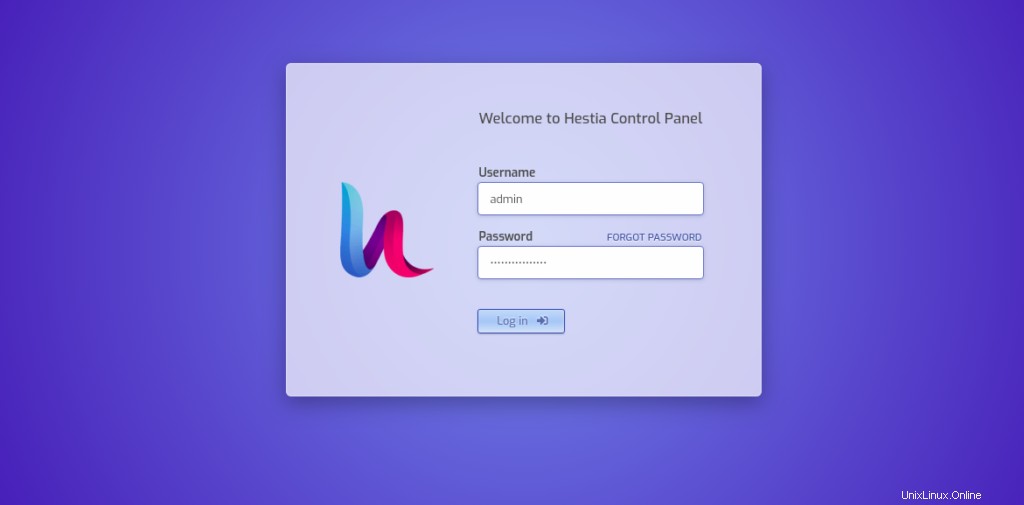
Zadejte své administrátorské uživatelské jméno, heslo a klikněte na přihlásit knoflík. Měli byste vidět výchozí řídicí panel ovládacího panelu Hestia.
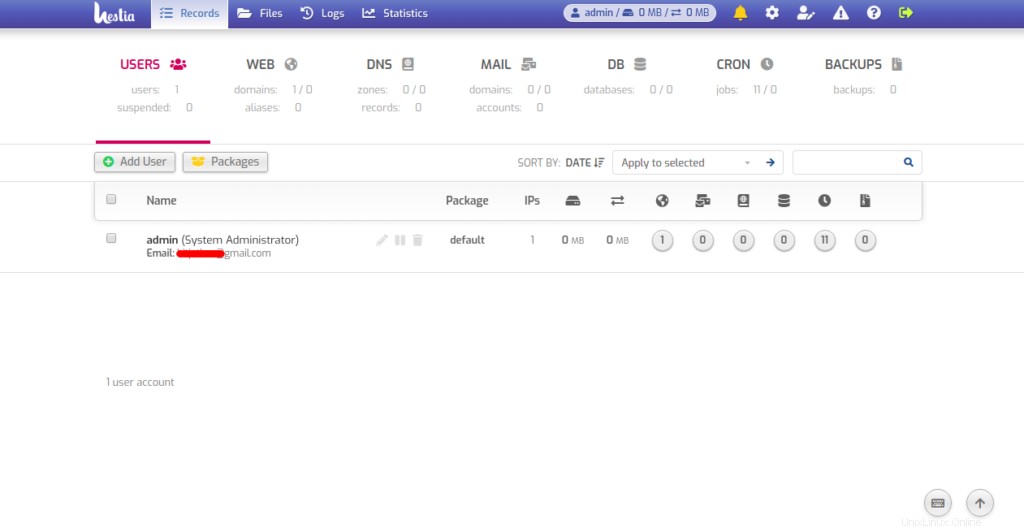
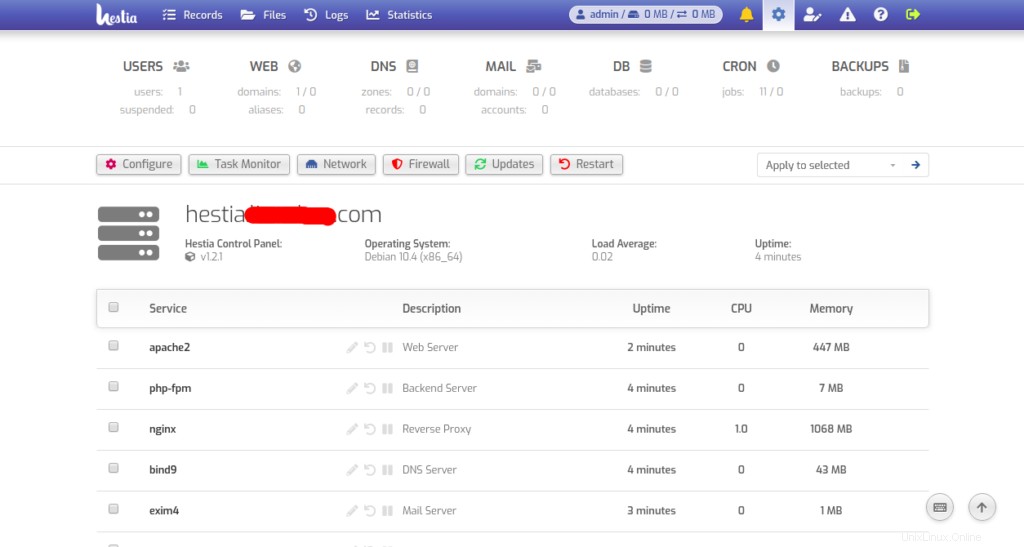
Závěr
Gratulujeme! Úspěšně jste nainstalovali Hestia Control Panel a zabezpečili jej pomocí Let’s Encrypt SSL na Debianu 10. Nyní můžete začít nastavovat hostitelské prostředí a další nastavení po přihlášení k back-end panelu. Začněte ještě dnes na svém hostovacím účtu VPS od Atlantic.Net!